Электронная почта является и, вероятно, будет в обозримом будущем основным тратой времени в нашей жизни, как личной, так и рабочей. Если отправка электронных писем или ответ на старые письма не занимает достаточно времени, вам также необходимо отслеживать, какие отправленные вами электронные письма остались без ответа, чтобы вы могли отправлять напоминания и следить за ними. Неделю назад Google опубликовал в своем блоге разработчиков сценарий для решения этой самой проблемы. Скрипт проверяет вашу папку «Отправленные» на наличие писем, отправленных вами не более 7 дней назад. Все электронные письма, которые вы отправили, но не получили ответа, помечены как «Ожидающие ответа», чтобы вам было легче их найти.
Скрипт прост в использовании; как только вы установите его, нажмите кнопку воспроизведения и предоставьте ему разрешение при первом запуске. После запуска сценария перейдите в папку «Отправленные» в Gmail, и вы увидите, на какие из ваших писем не ответили.

Основанием для пометки электронного письма как «Ожидающего ответа» является то, что вы были последним человеком в разговоре по электронной почте, который отправил сообщение, и не было получено ответа ни от одного из получателей этого письма. Сценарий отслеживает только поле «Отправленные», но вы можете отредактировать сценарий, чтобы отслеживать другие почтовые ящики, увеличивать количество дней до более чем 7 и исключать электронные письма, отмеченные определенной меткой. Если у вас есть скрипт для проверки неотвеченных писем старше семи дней, вы рискуете замедлить работу скрипта.
В неотредактированном виде «как есть» сценарий имеет один недостаток; Основанием для проверки того, осталось ли электронное письмо без ответа, является кто последним в цепочке ответил на него. Если это были вы, то письмо помечается как ожидающее ответа, даже если беседа окончена. Скрипт также не имеет триггеров, поэтому вам придется запускать его вручную. Тем не менее, вы можете легко настроить триггер для него и запускать его каждый день в определенное время. Скрипт все еще можно запустить вручную. Триггер просто автоматизирует процесс и избавляет вас от необходимости помнить об этом.
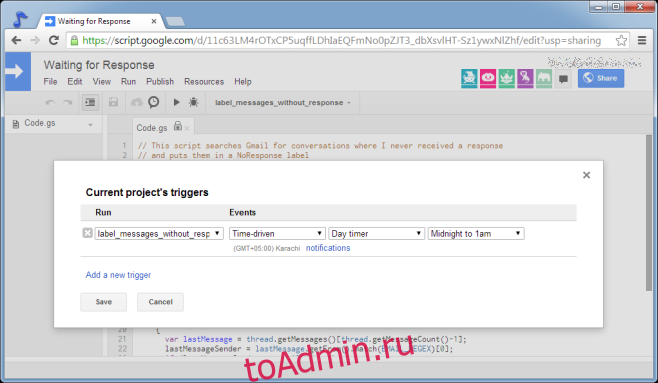
Чтобы увеличить дневной лимит для проверки электронной почты без ответа, отредактируйте значение переменной «var DAYS_TO_SEARCH = 7;». Чтобы сценарий проверял только отдельные электронные письма, на которые не был дан ответ, а не электронные письма в потоке, измените значение переменной «var SINGLE_MESSAGE_ONLY = true;» к True.
Получите сценарий ожидания ответа здесь
Через блог разработчиков приложений Google

